钉钉截图快捷键设置 电脑钉钉截图快捷键设置指南
更新时间:2024-09-02 10:57:32作者:yang
在工作中,经常需要使用截图来记录重要信息或与同事分享工作进展,钉钉作为一款办公软件,提供了快捷方便的截图功能,让用户能够轻松地捕捉屏幕上的内容。为了更加高效地使用钉钉截图功能,我们可以进行设置快捷键,从而在需要时能够快速触发截图操作。本文将指导您如何在电脑上设置钉钉截图快捷键,让您在工作中更加便捷地进行截图操作。
操作方法:
1.登录电脑钉钉,点击左上角的头像
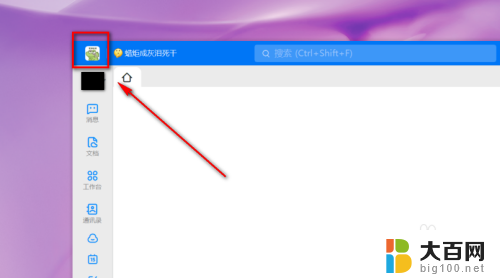
2.在弹出的下拉菜单中,点击设置功能
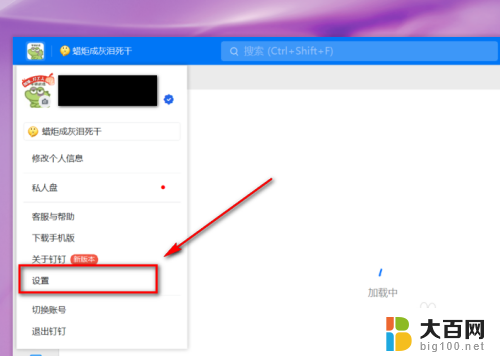
3.然后在弹出的功能列表上,向下滑动
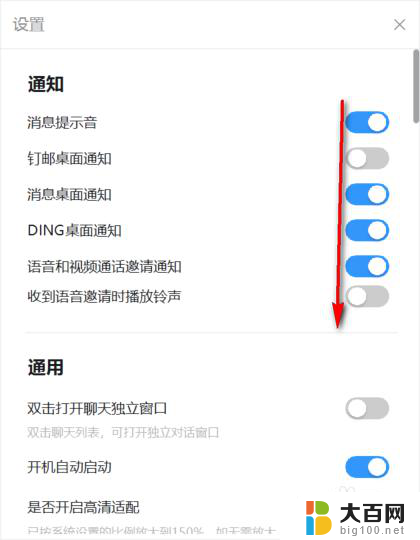
4.找到截图功能
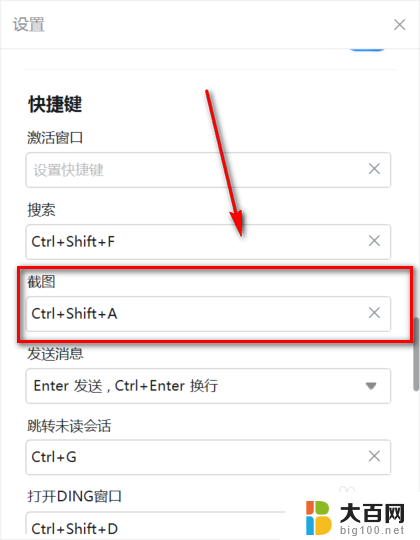
5.如果你不知道设置成什么,可以点击重置
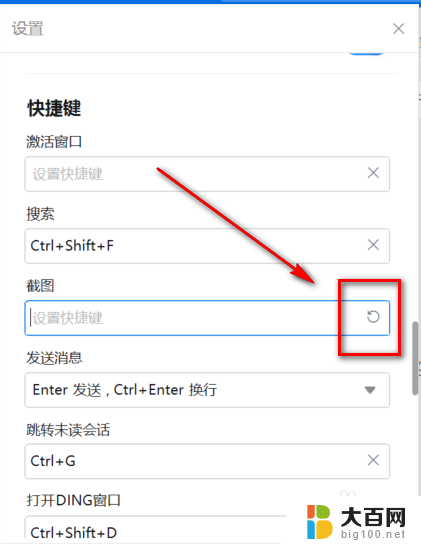
6.设置完成之后,点击右上角的x关闭窗口即可
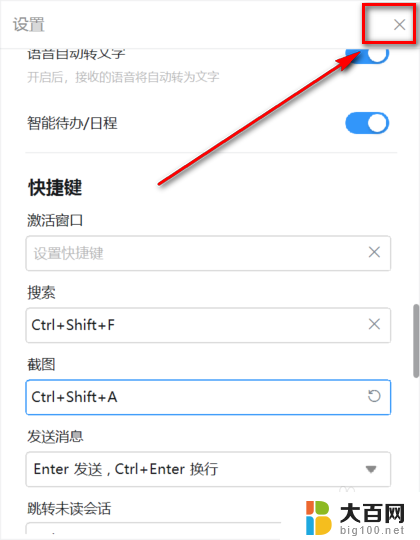
以上就是钉钉截图快捷键设置的全部内容,还有不清楚的用户就可以参考一下小编的步骤进行操作,希望能够对大家有所帮助。
钉钉截图快捷键设置 电脑钉钉截图快捷键设置指南相关教程
- 钉钉电脑端登陆 电脑钉钉登录教程
- 钉钉电脑版怎样把字体变大 钉钉字体设置教程
- 钉钉怎么把文件上传到钉盘 钉钉上传文件到钉盘的方法
- 钉钉电脑登陆 电脑钉钉登录界面
- 钉钉电脑端怎么进入 电脑钉钉登录步骤
- 电脑钉钉字体大小怎么设置 电脑版钉钉怎么修改字体大小
- 电脑快捷键截图怎么设置 电脑屏幕截图快捷键设置方法
- 钉钉电脑怎么退出登录 电脑版钉钉退出登录方法
- 电脑怎样设置截屏快捷键 电脑屏幕截图快捷键设置方法
- 电脑截屏用哪个键? 电脑键盘如何设置截图快捷键
- 苹果进windows系统 Mac 双系统如何使用 Option 键切换
- win开机不显示桌面 电脑开机后黑屏无法显示桌面解决方法
- windows nginx自动启动 Windows环境下Nginx开机自启动实现方法
- winds自动更新关闭 笔记本电脑关闭自动更新方法
- 怎样把windows更新关闭 笔记本电脑如何关闭自动更新
- windows怎么把软件删干净 如何在笔记本上彻底删除软件
电脑教程推荐